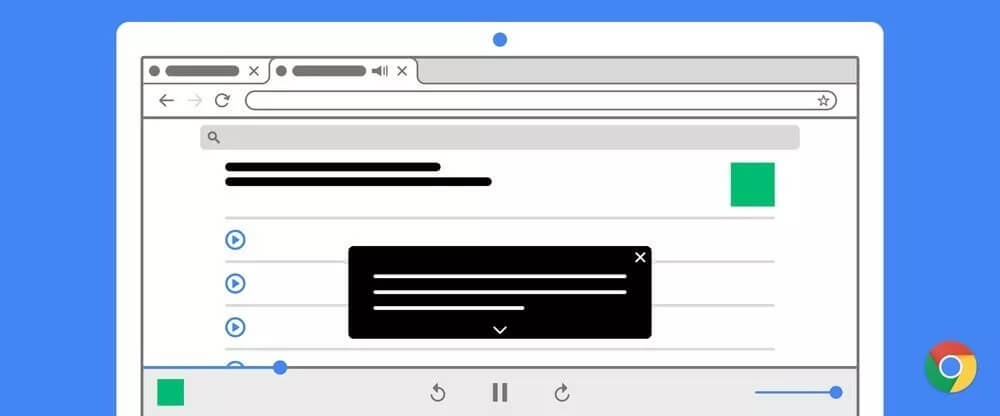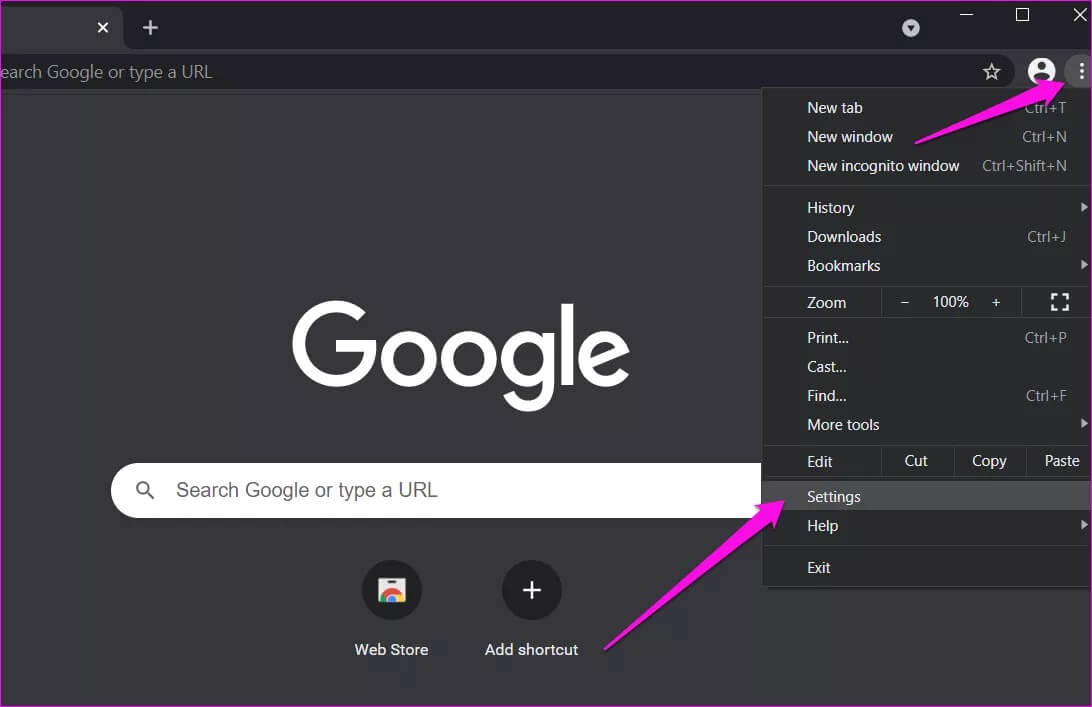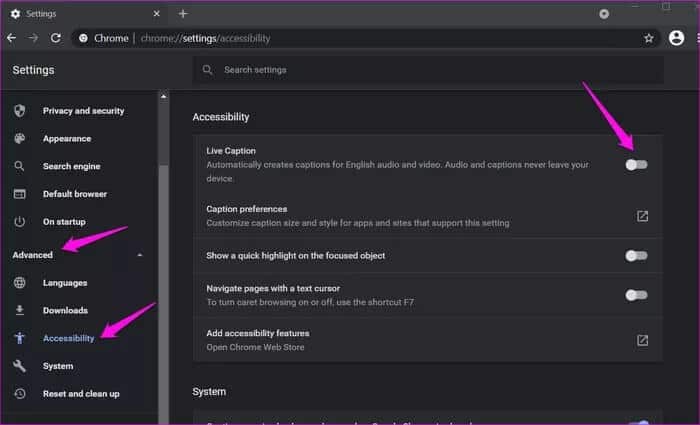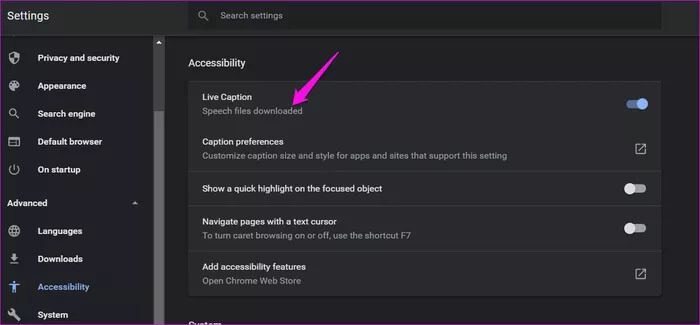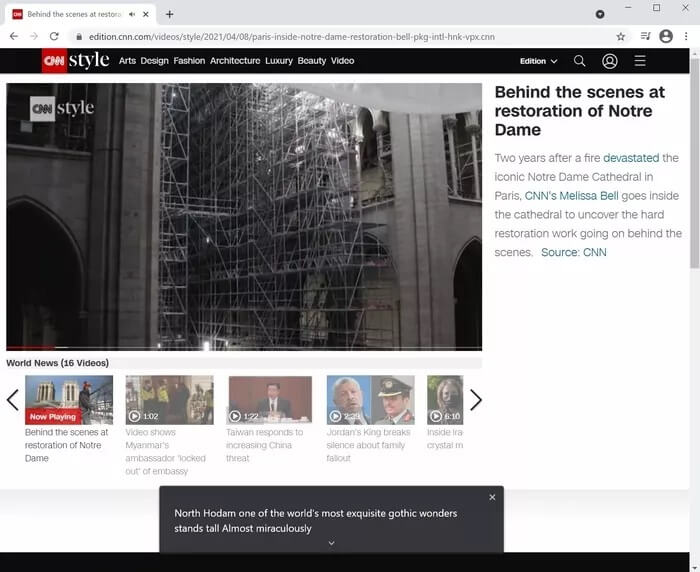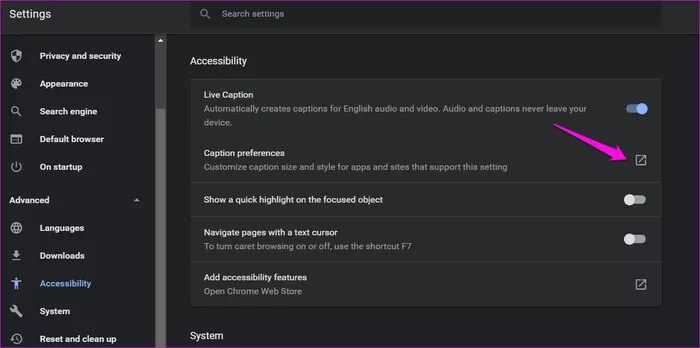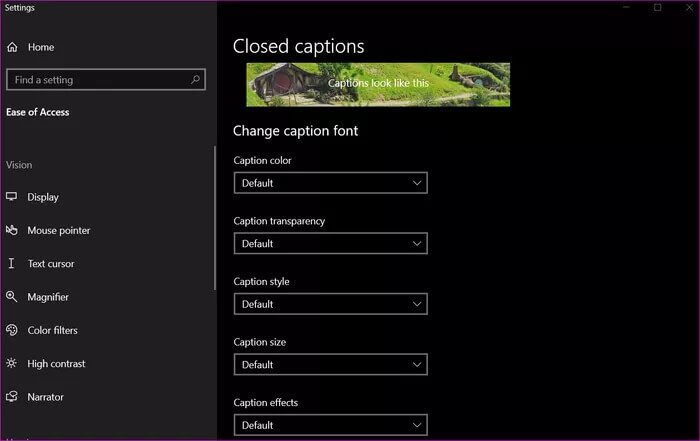So aktivieren und passen Sie Live-Untertitel in Google Chrome an
Das Ansehen von Videos in einer Fremdsprache kann ohne direkte Untertitel oder Untertitel eine Herausforderung sein. Während die meisten YouTube-Videos Live-Untertitel bieten, funktioniert diese Funktion nicht außer Betrieb. Google will dieses Problem mit einer Funktion lösen Neue Live-Untertitel Das bietet dynamische Untertitel für Videos auf allen Websites.
Live-Untertitel ist eine Barrierefreiheitsfunktion, die Echtzeit-Transkripte erstellt, damit Benutzer Videos genießen können, unabhängig davon, welche Sprache sie sprechen. Möglicherweise haben Sie YouTube-Untertitel verwendet, um Videos in einer anderen Sprache als Ihrer eigenen anzusehen. Diese Funktion funktioniert jedoch nicht außerhalb von YouTube.
Live-Untertitel in Chrome machen es jedem leicht, Audio-/Videoinhalte zu konsumieren, ohne etwas zu verpassen. Lassen Sie uns verstehen, wie Live-Untertitel in Google Chrome funktionieren, wo sie funktionieren, welche Medientypen unterstützt werden und wie Sie die Funktion aktivieren.
Bevor Sie beginnen, aktualisieren Sie Chrome
Stellen Sie sicher, dass auf Ihrem Windows-PC oder Mac die neueste Version des Chrome-Browsers ausgeführt wird. Google Chrome Version 89 und höher unterstützt Live-Untertitel. Während Chrome automatisch aktualisiert werden sollte, gibt es Möglichkeiten, nach Chrome-Updates zu suchen und installieren Sie es manuell.
während es passiert ist Android-Nutzer auf Live Caption Es ist 2019 und wir wissen noch nicht, wann es für iOS und ChromeOS verfügbar sein wird.
Wo werden Live-Untertitel funktionieren?
Live Caption unterstützt die Audio- und Videowiedergabe auf allen Websites, die Sie im Chrome-Browser öffnen. Neben der Arbeit an Audio- und Videoinhalten, die auf Websites und Social-Media-Plattformen veröffentlicht werden, wird diese Funktion auch Audioinhalte wie Podcasts und Radio unterstützen.
Sie können Audio- oder Videodateien, die auf Ihrer lokalen Festplatte gespeichert sind, in Chrome öffnen, um Live-Untertitel zu genießen, die in Echtzeit und auf dem Gerät während der Audiowiedergabe generiert werden. Das bedeutet, dass die Live-Übersetzung offline funktioniert, ohne dass eine aktive Internetverbindung erforderlich ist.
Da alle Live-Kommentare dynamisch auf Ihrem Computer generiert werden, werden keine Daten an die Server von Google gesendet. Schließlich werden auch webbasierte Sprach- und Video-Chat-Anwendungen unterstützt. Das bedeutet, dass Sie jetzt sinnvolle Gespräche mit Familie und Teammitgliedern führen können.
Obwohl keine unterstützten Audio- und Videodateitypen erwähnt werden, können Sie davon ausgehen, dass alle gängigen Dateiformate funktionieren. Es kann einige Ausnahmen geben, aber wir hoffen, dass Google dies mit zukünftigen Updates hinzufügt.
AKTIVIEREN SIE LIVE-ÜBERSETZUNGEN IN GOOGLE CHROME
Da wir nun wissen, wie Live-Untertitel in Chrome funktionieren, wollen wir uns ansehen, wie Sie sie aktivieren können. Die Funktion ist wie bei den meisten Eingabehilfen nicht standardmäßig aktiviert. Es ist optional.
Schritt 1: Öffnen Sie einen Browser Chrome Tippen Sie auf das dreipunktige Menüsymbol, um Einstellungen auszuwählen.
Schritt 2: Klicken Fortgeschrittene Option in der linken Seitenleiste und wählen Sie Barrierefreiheit. Sie müssen eine Option anzeigen Live-Untertitel rechts. Schalten Sie es um.
Browser wird gestartet Chrome Laden Sie die notwendigen Dateien für die Spracherkennung herunter.
Es dauert nicht länger als ein paar Augenblicke. Sie werden kein Popup sehen, das um Erlaubnis bittet. Diese Dateien sind Teil der Chrome-Installation auf Ihrem Windows-PC oder Mac. Nachdem Sie diese Dateien heruntergeladen haben, können Sie die Funktion einfach verwenden.
Öffnen Sie eine Webseite mit einem Video- oder Audioclip und spielen Sie sie ab. Live-Untertitel werden angezeigt, sobald die Audiowiedergabe beginnt.
Die Bildunterschriften werden in einem Feld am unteren Bildschirmrand angezeigt, durch das Sie navigieren können, wenn Sie der Meinung sind, dass dies die Sicht behindert und Sie daran hindert, die Bildschirminhalte anzuzeigen. Durch das Verringern der Lautstärke oder das Stummschalten der Lautstärke werden Live-Untertitel nicht deaktiviert. Nützlich in Umgebungen, in denen Sie keine Kopfhörer haben und die Lautstärke auch nicht erhöhen kann.
Live-Untertitel in Google Chrome anpassen
Windows 10 bietet Optionen zum Anpassen der Textdarstellung bei der Verwendung von Live Caption in Chrome. Wenn Sie in Chrome auf die Schaltfläche Untertiteleinstellungen klicken, wird das Windows-Einstellungsmenü auf Ihrem Windows-PC geöffnet.
In den Untertiteleinstellungen können Sie Schriftart, -größe, -farbe und -effekte ganz einfach ändern. Es gibt eine Live-Vorschau-Option, um zu sehen, wie die Untertitel in Echtzeit aussehen.
übersetze es
Live Captions ist eine nützliche Erweiterung zum Ansehen von Videos oder zum Anhören von Audio in einer beliebigen Sprache in Chrome. Es wurde speziell für gehörlose oder schwerhörige Menschen entwickelt. Darüber hinaus können Sie mit Live Caption jederzeit Videos ansehen oder Audio in verschiedenen Fremdsprachen anhören. Diese Funktion ist nur für Google Chrome verfügbar. Dies bedeutet, dass Browser mit Chromium wie Opera oder Edge es nicht bereitstellen.